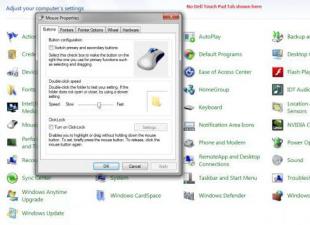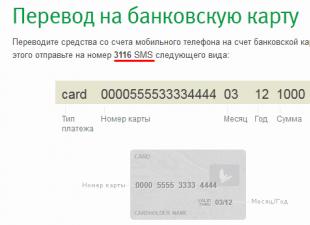La maggior parte delle persone sa che la composizione minima di un'unità di sistema del tutto ordinaria comprende processore, scheda madre, scheda video, RAM, disco rigido, case con alimentatore e altri componenti meno significativi. E molto probabilmente nessuno ha bisogno di spiegare quanto sia importante la corretta selezione dei componenti per un PC.
Quando e perché è necessario costruire un nuovo computer
Tutti questi componenti interagiscono tra loro e funzionano stabilmente finché qualcosa non fallisce. Come si può vedere dalla pratica, la maggior parte dell'hardware del computer (hardware - componenti del computer) è progettato per durare a lungo. Di conseguenza, la necessità di costruire un nuovo PC nasce non a causa di un guasto, ma perché i componenti interni dell'unità di sistema diventano inevitabilmente obsoleti e non possono più far fronte ai compiti moderni.
Se prendi un'unità di sistema funzionante di 10 anni fa, svolgerà ancora le sue funzioni oggi, ma sentirai immediatamente un'enorme differenza tra quella vecchia e quella nuova sostitutiva. Non è una questione di invecchiamento fisico dei componenti, è tutta una questione di progresso tecnico, perché quasi ogni anno compaiono componenti più produttivi.
Non ha senso aggiornare costantemente il sistema informatico, a causa dei costi monetari piuttosto elevati. A questo proposito, di norma, l'assemblaggio destinato ai giochi viene effettuato con diversi anni di anticipo e se lo scopo dell'assemblaggio di un computer è svolgere attività d'ufficio, la sua durata dovrebbe aumentare fino a diventare un servizio ancora più lungo. vita, ma non puoi fare a meno di scegliere i componenti giusti per il tuo computer. Anche le informazioni su come scegliere un computer saranno molto utili, e per certi versi anche simili.
Selezione attuale di componenti PC per oggi
Scegliere un processore per un futuro computer
Il processore è l'anello di congiunzione iniziale, da cui si dovrebbe iniziare in primo luogo quando si assembla un nuovo computer, indipendentemente dall'ulteriore scopo del computer. Solo dopo aver selezionato un processore specifico puoi continuare a risolvere il problema con i componenti: scheda madre, RAM, ecc.
Dando un'occhiata alla gamma di processori, due concorrenti, Intel e AMD, attireranno immediatamente la vostra attenzione. Se diamo una rapida occhiata ai test e alle recensioni sulla scelta tra questi marchi, possiamo giungere a una piccola conclusione: i processori Intel sono buoni in termini di prestazioni e AMD è migliore nel segmento di prezzo.
Selezione di un processore AMD
Se prendiamo due processori di produttori diversi identici per frequenza e numero di core, è più probabile che Intel emerga vittoriosa. Dopotutto, hanno una struttura della CPU ben implementata che ha richiesto anni per essere sviluppata. AMD è meno produttiva di quanto possa sembrare a prima vista, ma se li confrontiamo in modo leggermente diverso, vale a dire in termini di prezzo e prestazioni, allora AMD nel segmento di prezzo medio è solitamente più produttiva.
Naturalmente la scelta tra un produttore o l'altro è più una questione filosofica, dato che i fan supportano sempre uno di questi concorrenti. Innanzitutto, devi familiarizzare con le soluzioni leader di AMD.
Questi processori centrali oggi sono realizzati per il socket AM3+, hanno tre serie di modelli FX con 4, 6 e 8 core ed i costi di queste soluzioni tecniche sono corrispondentemente diversi. Questi processori saranno un'eccellente soluzione economica per i giochi moderni. Allo stesso tempo, il numero di core influenzerà un migliore multitasking, cosa non irrilevante ora. Ma qui il fattore è a favore di Intel: la maggior parte degli attuali giochi per computer sono adattati per processori quad-core.
Come aggiunta attuale ed economica per l'aggiornamento del tuo computer oggi ci saranno i processori AMD Athlon a 4 core con presa FM2 e con presa AM3 AMD Athlon X4. Ma questi processori non hanno un core grafico integrato, il che è abbastanza significativo, perché per un computer da ufficio acquistare una scheda video sarà uno spreco inutile, quindi è meglio non utilizzare questi modelli per assemblare un promettente computer da gioco. Se volete il video integrato, che è considerato ottimale per un computer consumer o da ufficio, allora dovreste dare un'occhiata più da vicino ai processori con presa FM2/FM2+.
La soluzione più economica e moderna di AMD saranno i processori della serie FX 4100 - 4350. FX4XXX è posizionato più come una buona piattaforma per un computer domestico, mentre FX6XXX (FX6100 - 6350) funzionerà bene come computer da gioco economico con potenziale di overclocking. Naturalmente, per prestazioni più elevate, è possibile scegliere i processori della serie FX 8xxx e 9xxx, le cui prestazioni sono considerate le migliori dal produttore.
Selezione di un processore Intel
I processori Intel hanno un sistema di selezione leggermente più semplice. I processori di quest'ultimo saranno la soluzione ottimale per assemblare un computer moderno; hanno socket 1150 e, indipendentemente dal prezzo, tutti questi processori sono dotati di un core grafico integrato e le serie finali della gamma di modelli, come i processori con socket 1155, qui è completato dall'Intel Core i7. Dispone di 4 core e tecnologia Hyper Threading (8 thread). Il modello più giovane Intel Core i3 (2 core, 4 thread) ha tutto il necessario per un funzionamento stabile in attività ad alta intensità di risorse.
Il modello precedente è progettato per tutte le occasioni, dai giochi più impegnativi alla codifica ed elaborazione video. Per quanto riguarda Intel Core i3, questa è l'opzione di gioco entry-level o l'opzione minima per un computer da gioco economico. La media aurea di un computer produttivo sarebbe l'Intel Core i5, niente di extra qui, solo 4 core. Per i computer da ufficio, esistono altre due serie di modelli dual-core: Pentium e Celeron. Il processore Pentium è più adatto per la casa, poiché è un po' più produttivo, e quindi più costoso, e il Celeron, sebbene sia adatto per attività che non richiedono molte risorse come guardare film e ascoltare musica, navigare in rete e social network, la sua performance sarà chiaramente almeno e non ovunque, ma non sufficiente.
Scheda madre
Dopo una lunga decisione sulla scelta di un componente per PC come processore, è giunto il momento di pensare alla scheda madre. Per prima cosa guarda il socket del processore preselezionato, quindi inizia a selezionare la scheda madre in base a questi parametri. I connettori della scheda madre e della CPU devono corrispondere. Quando si seleziona questo tipo di componente, è necessario prestare attenzione al chipset (influenza molte cose, ad esempio la frequenza massima della RAM supportata, la presenza di SATA 3 e USB 3.0), il numero di connettori (USB, SATA, PCI, DDR, DVI/VGA per video integrato), fattore di forma (dimensioni della scheda) e produttore.
I produttori consigliati qui sono Gigabyte, Asus e MSI; alcuni modelli di schede madri di altri produttori possono effettivamente essere ancora più produttivi e non meno affidabili, ad esempio come ASRock. Queste stesse aziende manifatturiere si sono dimostrate efficaci nella produzione di schede video. Ma non è affatto necessario acquistare la stessa marca di produttori e componenti per la stessa scheda madre e scheda video. Ci sono molte schede madri in vendita, ma quale preferisci è un tocco personale.
Scheda video
Un computer ha bisogno di una scheda video non solo per visualizzare le immagini su un monitor. Si occupa anche dell'elaborazione di quelle stesse grafiche, soprattutto per l'intrattenimento tridimensionale. Oggi, per giocare comodamente con le impostazioni minime, è necessario scegliere una scheda video che non sia certamente meno potente della Nvidia GeForce 730 o AMD Radeon R7 240. L'opzione ottimale media è GeForce 760/770. Se vuoi goderti a lungo le impostazioni high o ultra, preparati a sborsare una GeForce 790 o AMD Radeon R9 270 290X e magari anche una GeForce GTX 980. Non perdere la testa qui, non perderai avere sempre il miglior computer e quello che costa oggi 1.999 dollari costerà 299 dollari domani, anche se la differenza tra prestazioni e funzionalità dei modelli potrebbe non essere nemmeno evidente.
Per quanto riguarda il video integrato, qui tutto è molto più semplice. Il processore grafico è già integrato nella CPU dal produttore. Funzionerà al posto della scheda video e utilizzerà la memoria RAM per eseguire le funzioni della scheda video. Nelle impostazioni del BIOS è possibile allocare in modo indipendente la memoria disponibile per il video integrato. Il volume allocato massimo consentito dipende dalle capacità della scheda madre (puoi verificarlo nelle istruzioni o sul sito ufficiale del produttore).
RAM
Per un lavoro confortevole oggi, la quantità minima è di 4 GB di RAM. Questo vale per i computer da ufficio e gli assemblaggi per compiti semplici. È consigliabile che un PC da gaming abbia 8 GB, o, se proprio vuoi, 16 GB, che potrebbero non essere utilizzati, sta a te decidere. Qui è importante prestare attenzione alla scelta delle chiavette RAM con la frequenza richiesta. Non è necessario acquistare RAM con la frequenza massima, ne è necessaria una supportata contemporaneamente dalla scheda madre e dal processore. Aziende come Corsair, Goodram, Kingston, Silicon Power, Transcend sono specializzate in questa materia.
Un altro fatto importante è la modalità operativa a doppio canale insita nella maggior parte, se non in tutte, le schede madri moderne. Aumenta la produttività di oltre il 15%. Come raggiungere questo obiettivo? Molto semplice. Acquista due moduli RAM identici. Ad esempio, 2 stick da 2 GB ciascuno (4 GB di RAM) o 4 GB (8 GB di RAM); di solito i negozi vendono già set dotati di memory stick dello stesso lotto.
HDD e SSD
Qui ci avviciniamo alla memoria utente. Tutti conoscono lo scopo di un disco rigido: è il luogo in cui vengono archiviate tutte le informazioni. Ma questo non significa che il sistema operativo possa essere installato solo su di esso. Oggi, le unità HDD rimangono buoni dispositivi di archiviazione delle informazioni, ma per ottenere di più da un computer per la partizione del sistema operativo, molte persone acquistano già SSD separatamente, con una capacità di 120 GB o più. La tecnologia SSD si è mostrata positiva in termini di prestazioni. Se installi tutto il software di sistema su un'unità a stato solido, sentirai una differenza significativa tra l'HDD e l'SSD più comuni. Il computer si avvierà in pochi secondi, tutte le applicazioni si apriranno immediatamente e dimenticherai per sempre i blocchi temporanei.
Per quanto riguarda il disco rigido, rimane comunque rilevante in termini di archiviazione dei dati. È vantaggioso acquistare un HDD con una capacità di 1 TB o più, poiché il costo di 1 GB di memoria è più economico. Per quanto riguarda la meccanica, la velocità del mandrino è standard per tutti, 7200 giri/min. Semplicemente non vale la pena scegliere di meno, a meno che, ovviamente, il laptop non venga aggiornato, e anche in essi l'SSD non è più considerato una novità.
Si consiglia di avere una dimensione del buffer del disco rigido di almeno 32 MB. Anche il produttore è considerato un punto importante. Oggi sono quasi tutti uguali. Quando si sceglie il componente giusto per il PC, ad esempio un HDD, è necessario dare un'occhiata più da vicino a Western Digital e Seagate, che sono sul mercato da molto tempo; si consiglia di concentrarsi su loro, anche se questa non è una regola obbligatoria questo dovrebbe essere seguito; anche tra questi produttori possono verificarsi difetti, anche se con meno probabilità.
Custodia e alimentatore
Se dai un'occhiata più da vicino alla gamma di case, puoi prestare attenzione alla presenza di un alimentatore fornito nel kit. Un alimentatore di questo tipo può essere utilizzato solo se vengono utilizzati componenti a basso consumo energetico e comunque non inferiori a 400W. Questo alimentatore è sicuramente adatto per assemblare un computer da ufficio con adattatore video integrato, oppure per alcuni assemblaggi informatici per la casa.
Hai una build da gaming con scheda video? Quindi vai al sito Web del produttore, guarda l'alimentatore consigliato per la tua scheda video preferita, aggiungi 100-150 W di riserva e acquista un alimentatore di alta qualità. Non collegare in nessun caso l'alimentazione inclusa nel kit, c'è il rischio di bruciare l'unità stessa e gli altri componenti. Il fatto è che tali alimentatori non corrispondono alla potenza dichiarata, mentre la loro qualità generalmente lascia molto a desiderare. Concentrati sull'alimentatore di alta qualità di Cooler Master o Chieftec, o almeno FSP e analoghi. Non sono solo affidabili, ma anche ottimali in termini di connettori. Hanno un numero maggiore di porte per alimentare SATA e altri dispositivi e i cavi stessi sono più lunghi. Per una comprensione più corretta di cosa stiamo parlando, leggi l'articolo: come scegliere un case per computer.
Questi vantaggi sono particolarmente necessari per i computer da gioco; altrimenti è possibile acquistare modelli più economici. Per quanto riguarda il caso, puoi sceglierne uno qualsiasi, concentrandoti sul fattore di forma e sui tuoi gusti, non dimenticare una buona ventilazione, perché di solito i computer molto potenti, soprattutto dopo l'overclocking, si riscaldano molto bene.
Altri componenti
L'ultimo passo sono gli altri componenti del personal computer. Ciò include un'unità DVD, altri adattatori, sintonizzatori, ecc. Ognuno ha le proprie preferenze qui. Tuttavia, l'unità ottica rimane ancora rilevante, poiché il Blu Ray ha recentemente guadagnato popolarità, sebbene non sia molto richiesto. E alcune persone acquistano specificamente un'unità solo per il gusto di installare il sistema operativo e i driver, probabilmente non conoscendo le capacità di un'unità flash avviabile. Se decidi di acquistare un'unità, è probabile che la migliore qualità sia Asus e Nec, la probabilità di fallimento è piuttosto bassa, anche se in realtà dipende dalla tua fortuna.
Le brevi informazioni fornite saranno utili nella scelta dei componenti per il tuo futuro computer. Tuttavia, se dopo aver compilato un elenco dell'hardware desiderato non si dispone di sufficiente esperienza, è meglio consultare uno specialista per evitare un ulteriore viaggio al negozio per sostituire i componenti sbagliati. Tale specialista può anche trovarsi nel negozio. I professionisti indicheranno gli errori che un principiante può commettere. Potrebbero anche consigliare qualcosa di più degno.
Dopo che sei convinto al 100% della corretta selezione dei componenti e della loro compatibilità, acquistali e inizia a montare. Ci sono molte recensioni video su Internet che mostrano come farlo. Ti aiuteranno molto a risolvere questo problema. Un caso estremo è quello di consegnare l'hardware a uno specialista e lui assemblerà tutto in un mucchio; di solito l'assemblaggio è incluso nel bonus gratuito dopo l'acquisto.
Per chi desidera acquistare un PC, sarà molto conveniente assemblare un computer online. L'idea è abbastanza semplice: nei negozi online ci sono tutti i componenti di un computer, cioè e così via.
Pertanto, puoi prendere un modello specifico dell'uno o dell'altro componente, acquistarlo e assemblarlo in un unico computer.
Ma il problema è che non tutti i modelli di componenti per PC funzionano bene insieme tra loro.
Contenuto:compday.ru
compday.ru è un eccellente negozio online che vende apparecchiature informatiche. Il vantaggio di questo sito è che la gamma è molto ampia.
Le apparecchiature non disponibili non potranno partecipare al confronto e, di conseguenza, non potranno diventare parte del futuro computer.
Ma poiché qui ci sono sempre così tanti prodotti, ogni utente ha un'eccellente opportunità di assemblare online una macchina funzionante piuttosto buona.
Il processo di utilizzo del servizio compday.ru è il seguente:
1. Per prima cosa devi andare alla pagina “futuro progettista di computer” (ecco il link).
Selezionare ciascun componente è abbastanza semplice. Ad esempio, scegliamo un modello di processore. Per fare ciò, nella sezione corrispondente, fare clic sull'elenco a discesa, che inizialmente contiene tre trattini.
Ancora una volta, ad esempio, scegliamo un processore Intel Core i3 abbastanza vecchio ma affidabile. Come puoi vedere, sono anche divisi in categorie a seconda delle prese.
È anche conveniente che ogni modello disponibile abbia il suo prezzo accanto.
3. Ora il processore selezionato apparirà nel blocco a destra.
Lo stesso dovrebbe essere fatto con la scheda madre, la RAM, la scheda video, il sistema di raffreddamento e altri componenti del PC.
Se non vuoi selezionare una parte, lascia semplicemente tre trattini lì, cioè non fare nulla. A poco a poco, la futura macchina verrà assemblata nel blocco "Il tuo computer".
Il suo costo sarà scritto di seguito. Puoi fare clic sul pulsante "Ordina" per chiedere agli specialisti di compday.ru di assemblare un computer con i componenti selezionati.

Riso. 2. Computer assemblato nella pagina del designer compday.ru
Se alcuni componenti selezionati sono incompatibili, gli specialisti del sito ti avviseranno al riguardo. In alcuni casi, non consigliano di scegliere un particolare set di componenti.
In ogni caso, il costruttore del sito Web compday.ru è molto facile da usare e semplice, anche gli utenti inesperti possono capirlo.
Ogni utente può acquisire uno screenshot del computer assemblato o semplicemente stampare il set selezionato di componenti e recarsi al negozio di elettronica più vicino.
Inoltre, gli stessi componenti possono essere acquistati in altri negozi online. Ora diamo un'occhiata a un altro costruttore con uno schema operativo simile.
edelws.ru
Un'altra ottima risorsa che contiene molte configurazioni di computer consigliate (già pronte).
Oltre alla possibilità di selezionare le parti del PC, vengono visualizzate le caratteristiche della futura macchina.
In particolare, puoi vedere la potenza di elaborazione, l'efficienza di raffreddamento e quanto. In generale, è abbastanza conveniente e, ancora una volta, semplice.
Per utilizzare il designer edelws.ru, procedi come segue:
1. Vai alla pagina di questo servizio (eccolo).
2. Innanzitutto, proviamo a utilizzare il costruttore, quindi vedremo come utilizzarlo "Configurazioni consigliate".
La scheda "Indicatori" in alto è responsabile del progettista. Anche qui tutto è diviso in parti. Ad esempio, inizieremo la nostra scelta anche dal processore.
Per aggiungerlo, fare clic sul pulsante corrispondente sotto la scritta "Processore". Sulla destra apparirà un pannello con i processori disponibili.

Riso. 3. Aggiunta di un processore nella pagina del designer edelws.ru
3. Dopo aver aggiunto il processore, sullo schermo verrà visualizzata la pagina del dispositivo aggiunto. Ciò rende possibile leggere informazioni più dettagliate a riguardo.

Riso. 4. Informazioni sul dispositivo quando ne aggiungi uno sul sito web edelws.ru
4. Lo stesso dovrebbe essere fatto con il sistema di raffreddamento, la RAM e gli altri componenti.
Accanto a ciascuno di essi c'è un pulsante "Aggiungi". Mentre aggiungi, presta attenzione al cambiamento nelle caratteristiche del futuro computer in alto.

Riso. 5. Il processo di assemblaggio di un computer utilizzando il costruttore edelws.ru
5. Inoltre, quando aggiungi dispositivi, le informazioni su tutti essi verranno visualizzate nella pagina del designer. Una volta assemblato il computer, è possibile premere il pulsante "Raccogli e acquista".
Quindi gli specialisti di edelws.ru assembleranno un PC per te e lo invieranno all'indirizzo specificato.
6. Oltre alla raccolta manuale è possibile utilizzare anche la sezione "Configurazioni consigliate". Per fare ciò, vai alla scheda corrispondente nella parte superiore della pagina del designer.
Nell'elenco a discesa verrà visualizzato l'elenco delle configurazioni disponibili. Puoi fare clic su uno di essi.
L'indicatore principale per la scelta in questo caso è il prezzo del computer. Dopo aver cliccato su una configurazione, verrà visualizzato l'elenco dei dispositivi inclusi in essa.
Ognuno di essi può essere modificato facendo clic sul pulsante corrispondente sotto il dispositivo. Se lo desideri, puoi anche ripristinare la configurazione o salvarla (ci sono anche dei pulsanti per questo).


È anche interessante che il sito edelws.ru ti consenta di costruire un computer "per un gioco" e per uno specifico, ad esempio World of Tanks o GTA 5.
Sono presenti anche postazioni grafiche e PC per il lavoro. Tutto questo è possibile utilizzando le apposite schede presenti nella parte superiore della finestra del sito.

Riso. 8. Computer già pronti dal sito edelws.ru
In generale, abbiamo davanti a noi un designer davvero ben sviluppato.
ironbook.ru
ironbook.ru è un negozio online di apparecchiature informatiche abbastanza popolare e ben promosso.
Vale la pena dire che ora esiste una tendenza interessante secondo cui un sito medio che vende componenti per computer può diventare davvero interessante se aggiunge una pagina di progettazione PC.
In generale, questo segreto è stato utilizzato dai dipendenti del sito ironbook.ru.
Anche l'assortimento del negozio è piuttosto ampio, quindi c'è molto tra cui scegliere e costruire un computer di altissima qualità. Passiamo direttamente all'utilizzo del costruttore.
Per fare ciò devi fare questo:
- Vai alla pagina ru designer (eccola qui).
- Quindi il principio di funzionamento è lo stesso: ci sono componenti come un processore, un raffreddamento e così via, e tutto questo deve essere selezionato. Per fare ciò, c'è un pulsante sotto ciascuno di essi "Seleziona componente". Dopo aver effettuato la selezione, puoi fare clic sui pulsanti “Sostituisci” o “Elimina”.
- Dopo che tutti i componenti sono stati aggiunti, puoi fare clic sul pulsante "Assembla" a destra. Ciò comporterà l'invio del tuo ordine al negozio ru e, nel più breve tempo possibile, gli specialisti assembleranno il computer selezionato e te lo invieranno.

Riso. 9. Pagina del designer ironbook.ru
È utile che questo sito abbia anche configurazioni già pronte. Possono essere visti nel blocco a sinistra. Lì puoi trovare un PC per lavoro, un PC da gioco e molte altre opzioni.
Puoi scegliere quello più adatto a te.
Inoltre, ci sono altri tre collegamenti sotto il pulsante Raccogli. Il primo consente di stampare la configurazione assemblata.
Con questo materiale puoi anche recarti al negozio più vicino e acquistare lì tutta l'attrezzatura selezionata.
Il secondo ti permette di scoprire cosa pensano gli specialisti del sito ironbook.ru del computer che hai assemblato.
In alcuni casi, potrebbero consigliarti di prendere una configurazione già pronta e, in altri, potrebbero dire che il tuo PC è abbastanza adatto per le attività indicate.
In generale, ironbook.ru è un sito davvero utile che ti aiuterà a realizzare una macchina funzionante di alta qualità.
meijin.ru
Infine, diamo un'occhiata a un altro ottimo configuratore che ti consente di prendere un progetto già pronto e crearne il tuo computer, o costruire un PC da zero.
È molto positivo che su questo sito tu possa scegliere immediatamente a cosa ti serve un computer e determinarne il costo. A questo scopo ci sono i campi corrispondenti nella parte superiore della finestra del sito.
Il costo può anche essere fissato utilizzando una scala leggermente inferiore. Una volta specificati questi parametri, tutto ciò che devi fare è cliccare sul pulsante “Trova”.

Riso. 10. Intestazione della pagina del configuratore meijin.ru
Successivamente, le opzioni disponibili verranno presentate sulla scala sopra. Sono indicati da linee verticali.
Spostando il cursore su ciascuna di queste linee, sarai in grado di vedere la configurazione proposta. Di seguito sono riportati i dispositivi inclusi in esso.
Se fai clic sul pulsante "Cambia" accanto a un particolare componente del computer, puoi cambiarlo con un altro.
Inoltre, tutti i dispositivi sono divisi in categorie: "Configurazione del computer", "Software" E "Periferiche".
Sono presentati nelle schede corrispondenti del designer.

Riso. 11. Trovata la configurazione del computer
Se decidi di non prendere una configurazione già pronta, ma di crearne una tua da zero, allora tutto è ancora più semplice.
Nella pagina del progettista (eccolo), puoi immediatamente andare alle schede sopra menzionate delle categorie di dispositivi PC e, facendo clic sui pulsanti "Aggiungi" o "Sostituisci" accanto a ciascun componente, assemblare gradualmente una macchina funzionante.

Riso. 12. Selezione dei dispositivi nella pagina del designer meijin.ru
In questo caso la configurazione realizzata può essere stampata anche solo come elenco o screenshot. Non ci sono funzioni integrate per tutto questo sul sito.
Ma anche senza questo, il designer di meijin.ru sembra abbastanza efficiente ed efficace. Anche qui la gamma è piuttosto ampia e soddisferà l'occhio anche degli utenti più esperti.
Di seguito puoi vedere una recensione video del designer ironbook.ru.
Come assemblare un computer online? Configuratore informatico online
Assemblare un computer online da soli è abbastanza semplice. Devi solo trovare un negozio online che disponga di un configuratore di computer online che controlli la compatibilità dei componenti. In tali configuratori non ci sono suggerimenti, nascondono solo i componenti dall'elenco che non sono compatibili con la configurazione già selezionata. Ci sono diversi campi da compilare, in cui vengono selezionati i componenti principali dell'unità di sistema, garantendo la piena funzionalità del computer.
16.10.2016
Esistono solo due modi per acquistare un PC: una soluzione già pronta, ovvero acquistare un'unità di sistema già assemblata e "imbottita" o assemblarla da soli (un'opzione più redditizia dal punto di vista finanziario e qualitativo, ma per chi è nel settore Sapere). È nel secondo caso che viene in soccorso configuratore di computer online e ti diremo di cosa si tratta di seguito.
Configuratore informatico onlineè uno strumento per l'autoassemblaggio (virtuale) di un personal computer a scopo di ulteriore acquisizione o semplicemente per “determinare il prezzo”.

Ci sono molte risorse su Internet, inclusi rappresentanti di note catene di vendita al dettaglio (ad esempio Yulmart), grazie alle quali puoi “assemblare” tu stesso un PC.
Sul sito web, l'utente può selezionare autonomamente ciascuna parte installata all'interno dell'unità di sistema, il produttore, il modello, la modifica, le prestazioni e altre caratteristiche qualitative e tecniche. Puoi anche selezionare il case e il sistema operativo (la sua disponibilità e versione).
Ma la cosa più interessante inizia dopo l'assemblaggio virtuale: i componenti possono e devono esserlo verificare la compatibilità, perché questa è proprio la chiave per un funzionamento efficiente, produttivo e regolare di un computer. Inoltre permettono di conoscere il costo stimato di un PC autoassemblato, alcuni permettono addirittura di monitorare il mercato nel suo insieme, scegliendo le offerte più allettanti.
Di seguito vedremo quelli più convenienti ed efficaci configuratori informatici online con verifica di compatibilità componenti.
Configuratore Yulmart

SU questa risorsa Il configuratore del computer include una selezione nelle seguenti categorie:
- Segmento di prezzo;
- Scheda madre;
- Prestazioni e famiglia del processore;
- Capacità del disco rigido (HDD/SSD);
- Scheda video;
- Quantità di RAM;
- Supporti ottici;
- Presenza/assenza di un adattatore di rete wireless;
- Scheda audio;
- Lettore di schede
- Custodia, alimentatore;
- Sistema operativo installato.
Dopo aver selezionato tutti i componenti e il "confezionamento" appropriato per essi, il test di prestazioni e compatibilità, le prestazioni del core grafico selezionato vengono testate separatamente. Yulmart fornisce una garanzia di 24 mesi per l'assemblaggio finito.

ConfiguratoreIronBook 
Un elenco di componenti che puoi scegliere per il tuo computer su questa risorsa per la maggior parte identico a quello di Yulmart e altri configuratori online. Un piccolo ma piacevole vantaggio è la nota “ Componente richiesto", che servirà come un buon suggerimento per un utente inesperto.

Ecco un elenco dettagliato di ciò che puoi scegliere per il tuo PC IronBook:
- PROCESSORE;
- Raffreddamento (opzionale);
- Scheda madre;
- RAM;
- DISCO FISSO;
- SSD (opzionale);
- Scheda video (opzionale; per alcuni è sufficiente quella integrata);
- Unità ottica (opzionale);
- Lettore di carte (opzionale)
- Modulo di comunicazione wireless Wi-Fi (opzionale);
- Telaio;
- Sistema operativo (opzionale).
Controllo di compatibilità componenti e un test delle loro prestazioni viene eseguito al termine dell'assemblaggio del PC virtuale.

ConfiguratoreBrandStar

Interfaccia di questa risorsa più modesto, ma non siamo venuti qui per le foto. L'elenco dei componenti e del software è il seguente (“gli elementi obbligatori sono contrassegnati da un asterisco”):
- PROCESSORE*;
- Scheda madre*;
- Disco rigido* (è possibile selezionare SSD e/o HDD);
- Scheda video*;
- Telaio*;
- Scheda audio;
- Unità ottica;
- Attrezzatura aggiuntiva (lettore di carte e adattatore Wi-Fi);
- Sistema operativo;
- Pacchetto software per ufficio;
- Programma antivirus.
Allo stesso modo delle risorse di cui sopra, dopo che l'utente ha completato l'assemblaggio virtuale del suo PC, può iniziare controllo di compatibilità.

Comune a tutte le risorse di cui abbiamo parlato in questo articolo è che il prezzo viene visualizzato direttamente nella finestra del configuratore, ovvero aggiungendo ogni nuovo elemento l'utente vede le variazioni del costo totale.
Possiamo finire qui. Quale configuratore di computer online con test di compatibilità Dipende da te usarlo, ovviamente.
Un computer da gioco può essere considerato un computer in grado di riprodurre tutti i giochi moderni, fornendo un livello accettabile di comfort da questo intrattenimento. Ma i requisiti degli utenti differiscono, quindi dispositivi molto diversi rientrano nella categoria dei PC da gioco. Per molti utenti è sufficiente che i giochi funzionino senza intoppi, che il mondo di gioco venga visualizzato correttamente e che non ci siano problemi di controllo. I giocatori professionisti (che guadagnano dai giochi) e coloro che trascorrono una parte significativa del proprio tempo libero giocando hanno requisiti più rigorosi per le prestazioni del PC.
Questo materiale ti spiegherà come assemblare un PC da gioco con le tue mani, sia per gli utenti che hanno solo bisogno di una resa fluida dell'immagine sullo schermo, sia per i giocatori per i quali la qualità della grafica è fondamentale. Naturalmente, per queste due categorie di acquirenti, sia le prestazioni dei componenti che il loro costo differiranno in modo significativo (fino a dieci volte). Ma i consigli generali su come assemblare un PC da gioco con le tue mani saranno simili per tutti.
Assemblare un PC da soli è, prima di tutto, una soluzione che consente di selezionare la configurazione ottimale per le esigenze di un particolare utente. Inoltre, configurare il proprio computer è un modo per risparmiare denaro. La domanda su come costruire un PC da gioco economico interessa molti utenti. Sfortunatamente, le prestazioni di un computer dipendono in gran parte dal suo costo. Pertanto, ora è impossibile assemblare un PC da gioco completamente economico (ad esempio per 10-15 mila rubli).

Da dove cominciare
Il budget è un fattore chiave nella scelta dei componenti. Pertanto, prima di tutto, dovresti decidere quanti soldi verranno stanziati per l'acquisto. È importante anche se hai bisogno dell'unità di sistema stessa o dei dispositivi periferici (monitor, acustica, tastiera, mouse).
La gamma di modelli di ciascun produttore comprende diverse prese (prese del processore). Ognuno di essi richiede una scheda madre con il proprio connettore. Se la CPU è dotata di Socket 1155, la scheda madre deve avere lo stesso. Inoltre, dovresti considerare la compatibilità della scheda con modelli di processori specifici. Di norma, i produttori di schede pubblicano elenchi di CPU supportate sui propri siti Web ufficiali.
I requisiti per la scheda stessa vengono determinati in base al numero e alla capacità delle chiavette RAM che verranno installate, al numero di unità collegate (HDD, SSD), alle loro interfacce (SATA, PCI-Express o M.2) e alle capacità di overclocking. Anche l'aggiornamento futuro conta: se ne è previsto uno tra un paio di mesi o anni, è necessario scegliere una scheda madre con un gran numero di interfacce e un nuovo chipset (ad esempio, MSI H61M-P31/W8 per Intel, ASUS M5A78L- M LX per AMD). Se noleggi un computer per un lungo periodo e non è previsto l'aggiornamento dei suoi componenti, puoi risparmiare un po' sulla scheda di sistema.

Se è previsto un aggiornamento è necessaria una scheda madre avanzata
Scheda video
La GPU in un computer da gioco è altrettanto (se non di più) importante della CPU. È la scheda video che è responsabile dell'elaborazione dell'immagine tridimensionale e della sua visualizzazione sul display. Tuttavia, non puoi semplicemente prendere e installare una potente scheda video e risparmiare su altro hardware. Le informazioni per la successiva elaborazione da parte del processore grafico vengono preparate dalla combinazione "CPU + RAM", che, a sua volta, riceve i dati dall'unità (HDD e SSD).

Un processore debole non ti consentirà di liberare il potenziale di una scheda video da gioco
L'”anello debole” (indipendentemente dal fatto che si tratti del processore, della scheda video o del disco rigido) trascinerà il sistema verso il basso, diventando un collo di bottiglia. Si può tracciare un’analogia con un terminal logistico: non importa quanto sia elevata la sua produttività, non importa quante auto vengono caricate, se mancano attrezzature di carico e manodopera, espandere le capacità del terminal stesso non aiuterà ad accelerarne i tempi. lavoro.
Tandem come “economico Intel Core i3 (o serie simile AMD FX 4xxx) + Geforce GTX Titan X” sono quindi estremamente inefficaci e uno spreco di denaro. Il "tetto" di tali processori sono le schede video della classe Geforce GTX 750 Ti. Un chip del genere non rivelerà il potenziale di una GPU più produttiva.
Per valutare se la combinazione del processore selezionato e della scheda video avrà l'equilibrio ottimale di capacità, puoi confrontare i loro prezzi. Il costo della GPU dovrebbe superare il prezzo della CPU. Nella categoria economica (serie Intel Core i3, AMD FX 4xxx e 6xxx) la differenza è del 10-30% e nella nicchia dei dispositivi più costosi può raggiungere il 100%. Cioè, se prevedi di acquistare un processore per 8.000 rubli, non ha senso installare una scheda video per 15.000 o più. Ma la GeForce GTX 980, che costa fino a 50mila, sarà abbinata in modo ottimale con una CPU Intel Core i7 per 25-30mila.
È possibile installare 2 schede video se la scheda madre supporta le tecnologie SLI (per Nvidia GeForce) o CrossFire (AMD Radeon). Nel segmento budget, una soluzione del genere sembra inutile (1 GPU su 15mila sarà più produttiva di 2 su 8mila). Nella classe superiore, il collegamento di due schede video consente di ottenere un aumento delle prestazioni che non è possibile ottenere in altri modi.

Due schede video in SLI aumenteranno le prestazioni del tuo PC da gaming
Se prevedi di aggiornare il tuo PC, puoi acquistare una scheda madre che supporti due schede video e ottenere una GPU GeForce GTX di livello 960. Per ora, le capacità di questa scheda video sono sufficienti per giocare a tutti i giochi, e tra un anno potrai accoppiarla con un'altra dello stesso tipo per migliorare le prestazioni.
Va ricordato che per funzionare in SLI/CrossFire, le schede video devono essere, se non identiche, costruite sulla stessa versione del processore grafico.
RAM
Quando si sceglie la RAM, l'importante è tenere conto della compatibilità delle generazioni e delle frequenze operative. Ad esempio, i processori Intel Core i7 di sesta generazione (e le schede madri compatibili con essi) funzionano con stick RAM DDR4 e AMD FX 8xxx - DDR3.

La memoria DDR4 è più veloce, ma non è supportata da tutti i processori
La quantità di RAM è limitata dal portafoglio e dal numero di slot sulla scheda madre. La RAM è una risorsa che non può mai bastare (grazie agli sviluppatori di software che, dopo essere passati a Windows a 64 bit, non si preoccupano di sforzi eccessivi per ottimizzare il consumo di memoria). Pertanto, spetta agli utenti decidere se installare 8 GB di RAM o 32.
Quando si selezionano gli stick RAM, si consiglia di installarli in coppie o triplette. In questo caso, i chip funzionano in modalità a due o tre canali (a seconda del modello di CPU e della scheda madre). In questo caso, la velocità di scambio dei dati aumenta teoricamente rispettivamente di due o tre volte. Due moduli da 4 GB funzioneranno più velocemente di 1 modulo da 8 GB.

Unità
I dischi rigidi stanno gradualmente perdendo terreno sotto la pressione di una rapida riduzione dei prezzi, dell'aumento di capacità e di diventare SSD più affidabili. Poiché è impossibile costruire un potente PC da gioco senza un'unità ad alta velocità, un computer da gioco non può fare a meno di un'unità a stato solido. Per installare Windows e giochi è sufficiente una capacità di 256 o 512 GB e per i contenuti multimediali (musica, film) è possibile installare contemporaneamente un capiente HDD da 2, 3 o più terabyte.

La capacità dei moderni HDD ha già raggiunto i 10 TB
3DNews ha un pubblico ampio e diversificato. La risorsa è visitata sia da appassionati esperti che hanno assemblato più di un PC, sia da lettori che stanno appena iniziando ad approfondire tutte le complessità della tecnologia informatica. Il laboratorio di prova li overclocca elegantemente a frequenze serie, studia la durabilità delle unità, nei giochi moderni e acquista hardware insolito all'estero, ma allo stesso tempo non dimentica gli utenti inesperti. È così che è apparsa la sezione "", che offre varie configurazioni delle unità di sistema. Dopo aver letto i commenti e la comunicazione personale con i lettori del sito, mi è diventato chiaro che era giunto il momento di raccontare in dettaglio e mostrare ai principianti come assemblare i componenti proposti nell'articolo in un unico insieme. Questo è esattamente ciò a cui è dedicato questo materiale.
⇡ Selezione e compatibilità dei componenti
A volte decidere l'insieme di componenti che costituiranno il tuo PC è più difficile che assemblare tu stesso l'unità di sistema a casa. In vendita puoi trovare un numero enorme di processori, schede madri e schede video. Puoi discutere a lungo su quale marca sia preferibile, così come discutere su quale grafica sia più veloce, la cosa principale è che quando finalmente scegli una configurazione, tutto l'hardware è completamente compatibile tra loro. A proposito, questi sono i sistemi che propongo in “”. Se segui questa regola, assemblare un'unità di sistema non è molto diverso dal giocare con un set di costruzione in cui tutte le parti si incastrano. Le dimensioni dei componenti, i parametri dei fori di montaggio e dei connettori: tutti gli elementi di un computer sono rigorosamente regolamentati e quindi, ad esempio, non può essere che la RAM DDR3 funzioni improvvisamente su una scheda madre con slot DIMM destinati all'installazione esclusivamente di moduli DDR4. Semplicemente non sarai in grado di installarli negli slot appropriati.
Per il pieno funzionamento dell'unità di sistema, è necessario acquistare i seguenti dispositivi: scheda madre, processore centrale, dispositivo di raffreddamento, RAM, disco rigido o unità a stato solido, scheda video (se la CPU o la scheda madre non dispone di un core grafico integrato ), alimentatore e custodia. Componenti aggiuntivi includono un'unità ottica, nonché vari dispositivi discreti: schede di rete e audio, raffreddamento aggiuntivo.

La scheda madre è la base di qualsiasi computer. Dipende da quali processori verranno utilizzati, quanti moduli RAM, schede video e unità possono essere installati. Anche le dimensioni della scheda madre giocano un ruolo importante nella scelta di un case. Al momento, tra le schede madri, le soluzioni con fattore di forma più popolari sono E-ATX (305 × 330 mm), ATX (305 × 244, 305 × 225 o 305 × 199 mm), mATX (244 × 244, 244 × 225 o 191 × 188 mm) e mini-ITX (170 × 170 mm), sebbene esistano dimensioni molto più standard di tali dispositivi. Il form factor è sempre indicato nelle specifiche tecniche delle custodie.
Anche l'“alloggiamento” stesso dei componenti è suddiviso in tipologie a seconda delle dimensioni e della forma. Di norma, quanto più grande è il case del computer, tanto più efficiente sarà l'hardware che potremo installare al suo interno, garantendo allo stesso tempo un raffreddamento di alta qualità di tutti i componenti del sistema. La dipendenza, tuttavia, non è lineare: la pratica dimostra che è del tutto possibile assemblare un potente PC da gioco in custodie compatte con un volume di 7-10 litri. Devi solo selezionare prima tutti i componenti con maggiore attenzione.
Tra i case per PC, i più popolari sono quattro tipi di modelli: Midi-Tower (esempi - e ), Full Tower (), Mini-Tower () e Slim Desktop (). Naturalmente, più compatto è il dispositivo, meno posti ha per l'installazione di schede video, unità e ventole del case discrete. Ad esempio, il Node 202 da 10 litri può ospitare solo dischi rigidi e SSD da 2,5 pollici. Un produttore coscienzioso indica tutte queste caratteristiche nelle caratteristiche tecniche del dispositivo.
Quando si scelgono i componenti, prestare attenzione ad altre limitazioni che ogni case del computer ha:
- altezza massima del dispositivo di raffreddamento del processore;
- lunghezza massima della scheda video;
- lunghezza massima dell'alimentatore.
Prima di acquistare l'attrezzatura, assicurati che tutti i dispositivi siano compatibili tra loro, non siano in conflitto e si adattino esattamente al case del computer. La catena logica più semplice che non ti permetterà di acquistare componenti che non corrispondono tra loro è la seguente:
- Decidiamo il modello del processore centrale.
- Seleziona una scheda madre con un socket CPU adatto.
- Studiamo l'elenco delle apparecchiature compatibili della scheda madre sul sito ufficiale e selezioniamo un set di RAM.
- Selezioniamo unità compatibili con la scheda madre.
- Selezioniamo una scheda video, un alimentatore, un raffreddamento del processore e un case che possa ospitare tutti i componenti.
Ancora una volta, la sequenza data non è affatto un assioma. Poiché l'assemblaggio di un PC è sempre un processo creativo, la sequenza di scelta dell'hardware potrebbe cambiare. Ad esempio, ti è piaciuto un certo caso e vuoi costruire il sistema dei tuoi sogni solo in esso. Oppure hai già alcuni componenti a portata di mano e devi acquistare il resto.

Se l'unità di sistema utilizzerà un sistema di raffreddamento ad acqua esente da manutenzione per il processore o la scheda video, sarà inoltre necessario scoprire le dimensioni dei radiatori supportati, nonché le posizioni in cui possono essere installati. Ovviamente le posizioni di montaggio dell'SVO coincidono con le posizioni di montaggio delle ventole. I radiatori a sezione singola vengono solitamente installati sulla parete posteriore, a due e tre sezioni - sulla parte superiore e/o anteriore.

Per scrivere questo materiale, in base alla sequenza di selezione dei componenti sopra descritta, ho utilizzato il seguente set di dispositivi:
- CPU AMD Ryzen 7 1700, presa AM4, 3,0 (3,7) GHz;
- Scheda madre MSI X370 GAMING PRO CARBON, socket AM4, chipset X370;
- RAM Kingston HyperX Fury (HX426C16FR2K4/32), 4 × 8 GB, DDR4-2666;
- disco a stato solido;
- scheda video;
- Alimentatore Cooler Master MasterWatt, 500 W;
- Custodia Cooler Master MasterBox 5 MSI Edition;
- Raffreddamento della CPU Cooler Master MasterLiquid 120.
Come puoi vedere, nella preparazione di questo materiale vengono utilizzati i fattori di forma più comuni: ATX per la scheda madre e Midi-Tower per il case. Opzioni simili sono offerte nel "Computer del mese", perché questa dimensione standard è la più universale ed è la più popolare. È vero, non posso dire che il processo di assemblaggio nei case Mini-Tower e Slim Desktop sia fondamentalmente diverso. È solo che i requisiti per la selezione di hardware compatibile tra loro sono notevolmente più alti.
Inoltre, vorrei sottolineare che nella scelta dei dispositivi sono state prese in considerazione tutte le tendenze moderne. L'unità principale è il modello Kingston HyperX Predator con interfaccia PCI Express. E la scelta a favore del Cooler Master MasterBox 5 MSI Edition è stata fatta grazie alla possibilità di installare un alimentatore nella parte inferiore del telaio, nonché alla presenza di un supporto per unità sulla parete barriera. Inoltre, i sistemi di raffreddamento a liquido esenti da manutenzione sono molto popolari. Cooler Master MasterLiquid 120 è un brillante rappresentante dei "refrigeratori d'acqua" a sezione singola, pronti per funzionare immediatamente. I restanti componenti sono selezionati in modo tale che il risultato finale sia un'unità di sistema produttiva per il lavoro e l'intrattenimento. L'unità ottica non è stata utilizzata. Secondo me, nel 2017 non ce n'è bisogno e il Cooler Master MasterBox 5 MSI Edition (così come molti altri nuovi case di un formato simile) non ha posti per l'installazione di dispositivi in alloggiamenti da 5,25 pollici.

Per assemblare l'unità di sistema, avrai sicuramente bisogno di due cacciaviti Phillips con diversi diametri di fessura, fascette in nylon e tronchesi. Forse le pinze torneranno utili: nei casi economici, i fili vengono tagliati a occhio, così come il nastro biadesivo, il liquido sgrassante e i tamponi di cotone. Per evitare di graffiare il case e danneggiare la scheda madre, posiziono tutti i componenti su un tappetino di gomma. Un braccialetto o dei guanti antistatici saranno utili anche per i principianti, ma, a dire il vero, più per dare fiducia nelle proprie capacità. Poiché l'assemblaggio di un PC prevede anche il collegamento di piccoli connettori alla scheda madre, non puoi sicuramente fare a meno di una buona illuminazione o di una torcia a portata di mano.
⇡ Passaggio n. 1. Installazione del processore e della RAM
Il manuale utente della scheda madre contiene sempre una descrizione dell'installazione di tutti i componenti e connettori principali. Principianti, tenete questo libro con voi. La sequenza dei passaggi per assemblare l'unità di sistema può variare a seconda del tipo di componenti. Ad esempio, a volte è meglio installare subito un dispositivo di raffreddamento del processore, a volte è meglio installarlo penultimo o ultimo. Anche prima di fissare la scheda madre nel case, è necessario installare il processore centrale e la RAM negli slot appropriati.

Probabilmente sei consapevole che il design dei processori AMD e Intel è notevolmente diverso l'uno dall'altro. Pertanto, sui chip AMD, i contatti sporgenti, chiamati dall'hardware "gambe", si trovano direttamente sul substrato del PCB. Ma i chip Intel non hanno tali elementi: in queste CPU i contatti sono posizionati direttamente nel socket della scheda madre.
I chip AMD vengono installati in modo molto semplice: sollevare la leva, posizionare il processore su un substrato di plastica, abbassare la leva.

Per quanto riguarda le soluzioni Intel per piattaforme LGA115X, qui viene utilizzata una tecnica simile: insieme alla leva, alziamo il telaio di bloccaggio, installiamo il processore, abbassiamo la leva e il telaio di bloccaggio.

Nel caso delle piattaforme Intel LGA2011 e LGA2011-v3, per sollevare il telaio di bloccaggio sarà necessario rilasciare due leve dalle asole di bloccaggio.
|
|
|
Tieni presente che tutti i processori centrali e le schede madri sono dotati di puntatori e della cosiddetta protezione infallibile. In linea di principio non sarà possibile installare il chip nella presa in nessun altro modo, quindi non usare MAI la forza durante il montaggio del computer. Tutti gli elementi dell'unità di sistema sono dotati di protezione contro la connessione errata. A parte la CPU, non potrai collegare in nessun altro modo cavi di alimentazione, connettori del case, ventole, dispositivi discreti, unità o RAM. Più precisamente, puoi, ma ciò richiederà il massimo sforzo. Penso che non valga la pena parlare delle conseguenze di un'installazione errata dei componenti del PC.

Dopo il processore centrale, installo la RAM negli slot DIMM, solitamente situati sul lato destro del processore centrale. MSI X370 GAMING PRO CARBON supporta la RAM DDR4; ci sono quattro porte sul circuito stampato. Alcune schede madri possono averne solo due (molto spesso si tratta dei dispositivi più economici o di soluzioni con fattore di forma mini-ITX oppure), nei modelli per le piattaforme LGA2011 e LGA2011-v3 ce ne sono otto. In genere, tutti gli slot DIMM sono contrassegnati sul PCB.
La maggior parte dei moderni processori AMD e Intel dispongono di controller RAM a doppio canale. Ecco perché le schede madri utilizzano due o quattro slot DIMM. Pertanto, è considerato ottimale installare due o quattro moduli RAM. Nel primo caso, la RAM viene installata tramite un connettore. Alcune schede madri hanno indicatori speciali. Ad esempio, nell'MSI X370 GAMING PRO CARBON, i moduli sono installati negli slot DIMMA2 e DIMMB2: in questo caso la RAM funzionerà in modalità dual-channel. In altre schede madri sono presenti scritte come , - in questi casi, per garantire la modalità a doppio canale, i moduli devono essere installati rispettivamente negli slot DDR4_A1/DDR4_B1, DIMM_A1/DIMM_B1 e DDR4_1/DDR4_2.

"A prova di stupido" per la RAM
Ho già detto che non sarà possibile inserire la RAM in modo errato, poiché la progettazione dei connettori DIMM utilizza un ponticello. Viene utilizzato anche per impedire all'utente di "spremere" moduli di standard diverso in una scheda madre che supporta DDR4.
Le schede RAM sono fissate tramite dispositivi di chiusura situati ai bordi degli slot DIMM. Alcune schede madri dispongono di questi fermi solo su un lato dei connettori. Questo viene fatto in modo che l'utente possa cambiare facilmente i moduli RAM senza, ad esempio, rimuovere la scheda video.

Dopo aver installato CPU e RAM, puoi installare immediatamente un dispositivo di raffreddamento della CPU, ma solo se il design utilizza un piccolo dissipatore di calore. L'uso di un sistema di raffreddamento sovradimensionato complicherà l'installazione della scheda madre e il successivo collegamento dei cavi. La foto sopra mostra esempi di installazione di dispositivi di raffreddamento in scatola, i cosiddetti dispositivi di raffreddamento venduti insieme ai processori. I dispositivi di raffreddamento per le piattaforme AMD AM3+ e FM2+ sono montati utilizzando "orecchie" di plastica: ad esse si attacca una speciale staffa metallica con occhielli. Il raffreddamento della scatola per i chip Ryzen è installato diversamente, qui dovrai lavorare con un cacciavite: rimuovi prima il supporto in plastica, quindi avvita il radiatore alla piastra posteriore. Il dispositivo di raffreddamento per i processori Intel è fissato tramite clip di plastica: installa il dissipatore di calore sulla CPU e premi il fermo finché non senti un clic caratteristico. In generale, nel caso dell'installazione di sistemi di raffreddamento a box, anche i principianti non dovrebbero avere problemi.
La pasta termica è già applicata alla base di alcuni dispositivi di raffreddamento: il suo utilizzo aumenta significativamente l'efficienza di rimozione del calore dalla CPU. In ogni caso, la pasta termica è sempre inclusa con il dispositivo di raffreddamento del processore. Ad esempio, Cooler Master MasterLiquid 120 viene fornito con un tubicino, che dovrebbe comunque essere sufficiente per 3-4 utilizzi. Assicurarsi di rimuovere la pellicola protettiva prima di installare il sistema di raffreddamento, se presente, sulla base del dispositivo. Il processo di applicazione della pasta termica è descritto al punto numero cinque.
Ma l'installazione di altri dispositivi di raffreddamento viene eseguita individualmente, poiché ciascun produttore utilizza un kit di montaggio di propria progettazione. Pertanto rimuovere immediatamente le istruzioni dalla confezione del CO. La maggior parte dei dispositivi è dotata di meccanismi di montaggio universali che si adattano sia ai processori AMD che a quelli Intel. È vero, la parte di accoppiamento del supporto, che deve essere prefissata sulla scheda, è diversa a seconda della piattaforma. L'elenco delle apparecchiature supportate, nonché le dimensioni del refrigeratore, sono sempre indicate nelle specifiche tecniche. Eppure ci sono parecchi modelli in vendita compatibili solo con una piattaforma specifica.

Ancora una volta: se il dispositivo è di grandi dimensioni o, come nel mio caso, viene utilizzato un sistema di raffreddamento a liquido esente da manutenzione, nella prima fase è sufficiente collegare alla scheda la piastra posteriore e i telai, che manterranno il radiatore del dispositivo di raffreddamento . Installeremo il radiatore stesso penultimo, dopo che tutti i cavi saranno collegati alla scheda madre. Sì, nei casi del livello Cooler Master MasterBox 5 MSI Edition, la parete barriera ha una finestra per l'accesso alla piastra posteriore del dispositivo di raffreddamento, ma non è sempre comoda da usare.

Se parliamo di raffreddatori per processori ad aria, i raffreddatori a torre sono considerati i più popolari. A seconda della piattaforma utilizzata e del modello specifico, il radiatore a CO può essere installato in due posizioni. Nel primo caso la ventola del radiatore soffierà l'aria attraverso la parete posteriore del case, nel secondo caso attraverso la parte superiore. La corretta opzione di installazione è determinata dalla forma dell'alloggiamento utilizzato. Quindi, nel caso dei modelli nei formati Full, Midi e Mini-Tower, è meglio utilizzare la prima opzione. È importante che il CO utilizzato non si sovrapponga agli slot di espansione e inoltre non poggi sugli elementi di raffreddamento del sottosistema di alimentazione della scheda madre. Ad esempio, l'MSI X370 GAMING PRO CARBON non entra in conflitto nemmeno con i più grandi dispositivi di raffreddamento a torre. Un ampio dispositivo di raffreddamento del processore può anche impedire l'installazione di moduli RAM con radiatori ad alto raffreddamento. Pertanto, è meglio utilizzare kit RAM compatti, come ad esempio Kingston HyperX Fury, o assicurarsi al 100% che il raffreddamento della CPU e la memoria non entrino in conflitto tra loro.
Il nostro assemblaggio utilizza un sistema di raffreddamento a liquido esente da manutenzione Cooler Master MasterLiquid 120, quindi la sua installazione verrà eseguita penultima (passaggio n. 5).

Le ventole del dispositivo di raffreddamento e del case sono collegate alla scheda madre tramite connettori a 3 e 4 pin. L'MSI X370 GAMING PRO CARBON ha sei di questi elementi saldati contemporaneamente, il che è molto conveniente. Il numero di tali porte non è regolato in alcun modo, ma sulla scheda devono essere presenti almeno due connettori: per il collegamento della ventola del dispositivo di raffreddamento della CPU e per la girante del sistema (case). Tutti i connettori sono contrassegnati di conseguenza: CPU_FAN, SYS_FAN (o CHA_FAN). A volte il connettore a 4 pin destinato al dispositivo di raffreddamento del processore è evidenziato in un colore diverso (solitamente bianco). Puoi anche trovare il connettore PUMP_FAN nelle schede di prezzo medio e alto. È progettato per collegare il rotore di una pompa di raffreddamento ad acqua, ma allo stesso tempo è adatto a qualsiasi altro ventilatore. È solo che attraverso questa porta viene trasmessa una corrente maggiore.
Il connettore a tre pin non permette di regolare la velocità della ventola ad esso collegata. Ma la porta a 4 pin ha una tale opportunità, e le moderne schede madri sono in grado di regolare la velocità di rotazione dei “giradischi” sia con la modulazione dell'ampiezza dell'impulso (ventole con quattro contatti) che senza di essa (ventole con tre contatti).
Se mancano i connettori per collegare le ventole del case, tutti i tipi di adattatori saranno d'aiuto. Può trattarsi di un normale splitter che consente di collegare più giranti a una porta a 3 o 4 pin contemporaneamente. Oppure un cavo collegato a un connettore MOLEX o SATA. Esistono anche dispositivi come, sebbene la loro popolarità non sia mai stata elevata. Tuttavia, inizialmente sono dotati di semplici controller (spesso a tre posizioni) che controllano la velocità della ventola abbassando la tensione da 12 a 7 o 5 V.
Nel caso del nostro PC non sono necessari adattatori e splitter aggiuntivi, poiché alla scheda madre devono essere collegate solo due ventole CBO e una ventola del case.
⇡ Passaggio n. 2. Installazione della scheda madre e collegamento dei connettori del case
Ora che CPU e RAM sono collegate alla scheda madre, è ora di iniziare a lavorare sul case.

Nei Tower Case ormai da tempo l'alimentatore è installato principalmente nella parte inferiore. Ciò è stato fatto sia per ragioni estetiche (è più comodo e più facile posare i cavi) sia per aumentare l'efficienza di raffreddamento, principalmente dell'alimentatore stesso. Tuttavia, sono in vendita modelli di case con altre opzioni per l'installazione dell'alimentatore.

Spazi di montaggio per l'installazione di un alimentatore e di unità da 2,5 e 3,5 pollici
Il design del Cooler Master MasterBox 5 MSI Edition include un piccolo cestello con scivolo che può ospitare due dischi rigidi da 3,5 pollici. Le unità più compatte da 2,5 pollici sono montate su una parete barriera.

L'installazione della scheda madre inizia con il fissaggio della spina del pannello I/O in un foro rettangolare appositamente designato. Non avrai alcuna difficoltà. La spina è sempre inclusa con la scheda madre.

Gli accessori di montaggio sono sempre forniti con la custodia. Insieme al Cooler Master MasterBox 5 MSI Edition, ho trovato tre tipi di viti, oltre a clip in plastica per l'installazione di ventole aggiuntive. Altri casi potrebbero avere più opzioni di montaggio. In alcuni modelli le viti del supporto necessarie per l'installazione della scheda madre sono già avvitate nei corrispondenti fori filettati sulla parete della barriera. Nel caso di Cooler Master MasterBox 5 MSI Edition, dovrai eseguire tu stesso questa procedura.

Pertanto, il case supporta l'installazione di schede madri con fattori di forma mini-ITX, mATX, ATX e persino E-ATX. Sul muro sono presenti dei simboli (una nota simile è utilizzata in molti modelli). Poiché il gruppo utilizza una scheda con fattore di forma ATX, è necessario avvitare tutte le otto viti di supporto nei fori filettati contrassegnati con la lettera "A". Tuttavia, non tutte le schede madri appartenenti a queste dimensioni standard soddisfano i parametri di lunghezza e larghezza di 305 × 244 mm. Ad esempio, l'MSI X370 GAMING PRO CARBON è più stretto di 19 mm, quindi non può essere montato nel case sul bordo destro. Di conseguenza, quando si collegano i cavi dall'alimentatore o si installano moduli di memoria negli slot DIMM, il textolite si piegherà. Installare questi elementi con maggiore attenzione in questi casi.

Dopo aver fissato la scheda madre, collego immediatamente personalmente i controlli e i connettori sul pannello frontale del case. La parete frontale del Cooler Master MasterBox 5 MSI Edition ha due porte USB 3.0 di tipo A, due mini-jack da 3,5 mm per cuffie e un microfono, nonché tasti di alimentazione del sistema e riavvio forzato. Le difficoltà possono sorgere solo quando si collegano i controlli: si tratta di un fascio di cavi con connettori Power LED- e Power LED+ (trasmettono informazioni all'indicatore di stato del computer), Power SW (responsabile del funzionamento del tasto di accensione), HDD LED- e HDD LED+ (trasmette informazioni all'indicatore di attività dell'unità), nonché Reset SW (responsabile del funzionamento del pulsante di riavvio forzato). Alcuni elementi potrebbero non trovarsi sulla "facciata" del case, poiché non tutti i dispositivi sono dotati, ad esempio, di un tasto Reset o di indicatori LED. Tuttavia, in tutti i casi, questi connettori sono collegati in una sequenza specifica, come mostrato nella tabella seguente. È solo che i produttori di schede madri utilizzano le proprie designazioni essenzialmente per lo stesso pad: JFP1 nelle schede madri MSI; PANNELLO nell'ASUS; PANEL1 in ASRock e F_PANEL in GIGABYTE.
| LED di alimentazione+ | LED di alimentazione- | SW di potenza | SW di potenza |
| LED dell'unità disco fisso+ | LED HDD- | Ripristina SW | Ripristina SW |
Inoltre, tra i connettori interni della scheda madre potrebbero essere presenti dei contatti per il collegamento delle porte USB 3.1 e USB 2.0, strisce RGB, un modulo TPM, audio FP e un altoparlante.
 sushiandbox.ru Padroneggiare il PC - Internet. Skype. Mezzi sociali. Lezioni su Windows.
sushiandbox.ru Padroneggiare il PC - Internet. Skype. Mezzi sociali. Lezioni su Windows.